特定の理由で、macOS コンピューターにインストールした特定のツールを削除したい場合があります。 そのようなツール セットの 1 つは MKVToolNix で、多くのスペースを占有する可能性があります。 そのため、次のことが必要になる場合があります。 Mac で MKVToolNix をアンインストールする コンピューター内のスペースを節約します。
このガイドはあなたに教えます ソフトウェアを簡単にアンインストールする方法 Mac の MKVToolNix のように。 実際に作業を行うために必要な手順をご紹介します。 アプリを手動で削除する方法と自動で削除する方法の両方について、ここで説明します。 最後に、MKVToolNix の概要を簡単に説明して終了します。
目次: パート 1. Mac で MKVToolNix を完全にアンインストールする方法パート 2. Mac で MKVToolNix を手動でアンインストールする方法パート 3. MKVToolNix とは?パート4:結論
パート 1. Mac で MKVToolNix を完全にアンインストールする方法
iMyMac PowerMyMacを使って、Macコンピュータ内のMKVToolNixというソフトをアンインストールすることができます。PowerMyMac ツールは、実際には macOS コンピューター用の最適化ツールです。 Mac をクリーンアップするためのさまざまなユーティリティがあります。
そのユーティリティの中には、macOS コンピューター内のすべてのジャンク ファイルと不要なデータを見つけて削除できるものがあります。 これらのジャンク データが削除されたら、コンピューターの動作を高速化できます。
もう一つのユーティリティはアンインストーラで、macOSコンピュータから削除したいすべてのアプリを簡単にアンインストールすることが可能です。アンインストーラーは、関連ファイルを探す必要なく、自動的にフル インストールを行います。
ここでは、ツールを使ってMac上のMKVToolNixを完全にアンインストールする方法を説明します:
- macOS コンピューターにツールをダウンロードしてインストールします。 次に、それを開きます。
- メインインターフェイスの左側で、アンインストーラをクリックします。
- 真ん中のスキャンボタンをクリックして、デバイス上のすべてのアプリの検索を開始します。
- その後、選択してください MKVToolNix コンピューター上のアプリケーションのリストから。
- CLEAN」ボタンをクリックすると、アンインストール処理が開始されます。関連ファイルを含むアプリケーションが、macOSコンピュータから削除されます。

MKVToolNix に加えて、他のソフトウェアやアプリが Mac のスペースを占有している場合はアンインストールできます。 たとえば、簡単に ズームを削除 または不要な望ましくないアプリを Mac から完全に削除します。
パート 2. Mac で MKVToolNix を手動でアンインストールする方法
サードパーティ ツールの助けを借りずに macOS コンピューターから MKVToolNix を本当に削除したい場合は、手動でアンインストールする必要があります。 そのためには、以下の手順に従う必要があります。
- MKVToolNix のすべてのインスタンスと関連ファイルが閉じていることを確認します。 あなたはに行くことができます 活動モニター ツールとそのすべてのプロセスを終了します。
- その後、アプリケーションの実行ファイルを削除してください。 これを行うには、macOS コンピューターで Finder を起動し、 アプリケーションフォルダを開き、MKVToolNix のプログラムを見つけて、ゴミ箱に移動します。
- 次に行うことは、アプリケーションのサービス ファイルを削除することです。 を見つける
~/Library/あなたのMac上のフォルダ。 - 特定のサブフォルダーを見つけて、ゴミに移動します。
/Preferences/mkvtoolnix-gui.plist/,/Preferences/https://bunkus.org/mkvtoolnix-gui,/Caches/https://bunkus.org/mkvtoolnix-gui/ - ゴミを空にします。
- それが完了したら、コンピューターを再起動して、Mac で MKVToolNix を完全にアンインストールします。
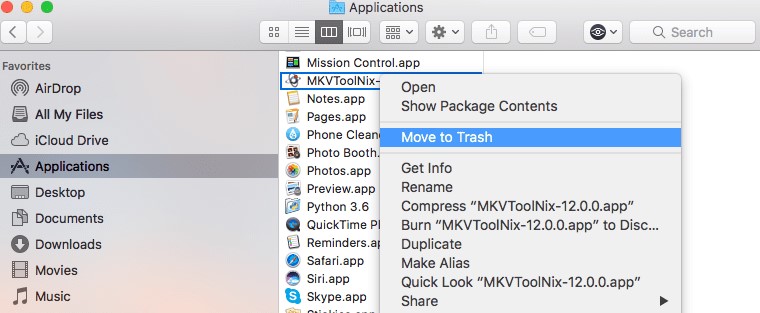
パート 3. MKVToolNix とは?
MKVToolNix 実際には、Matroska という名前のメディア コンテナー フォーマット用のさまざまなツールのセットです。 完全にオープンソースで無料のさまざまなツールとライブラリを提供します。 Microsoft Windows、macOS、BSD、Linux などのさまざまなプラットフォームで使用できます。
これは、オンラインで入手したり、ビデオ ソフトウェアのさまざまな販売業者から入手したりできます。 FOSS リポジトリには、MKVToolNix のダウンロード パッケージも含まれています。 では、なぜ人々は Mac または PC で MKVToolNix をアンインストールしたいのでしょうか?
MKVToolNix はさまざまなユーティリティのコレクションであるため、次のことができます。 とても多くのスペースを取ります macOS コンピューター内で。 そのため、もう使用しない場合は削除することをお勧めします。 このようにして、システム内のスペースをさらに節約できます。
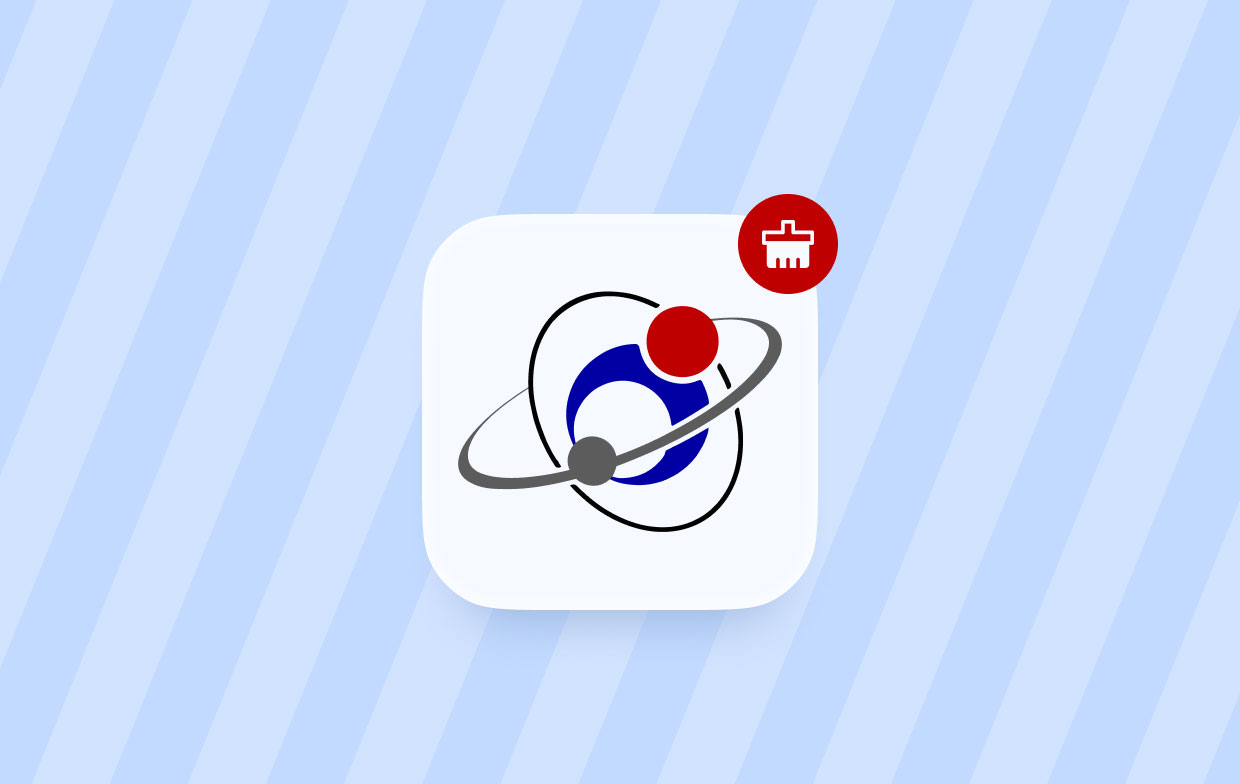
さらに、これらのツール セットが必要な他のアプリケーションとの非互換性の問題を引き起こしている場合は、システムからこれを削除することをお勧めします。 Mac 上の MKVToolNix とその関連ファイルをアンインストールして、デバイス内の他のアプリに干渉しないようにします。
また、不安定なインターネット接続や不安定な電源が原因で、誤ったインストール プロセスを実装した場合は、最初にそれをアンインストールすることをお勧めします。 ツールをアンインストールしたら、もう一度再インストールできます。
MKVToolNix に似た、使用できるさまざまな代替手段があります。 これらの代替手段には、FFmpeg、MKVExtractGUI、gMKVExtractGUI、Subler、MKVCleaver、MKVTools、Voukoder などがあります。
パート4:結論
このガイドは、MacでMKVToolNixをアンインストールする最上の方法を提供しました。まず、アンインストールプロセスを簡単に紹介しました。また、PowerMyMacのアンインストーラツールについて学ぶのを助けました。
このツールは、MKVToolNix を含むアプリを macOS コンピューターから完全に削除するのに役立ちます。 完全なアンインストール プロセスとは、関連ファイルを含むアプリ全体が削除されることを意味します。



